Εύκολος και γρήγορος οδηγός root για Android

Αφού κάνετε root το τηλέφωνό σας Android, έχετε πλήρη πρόσβαση στο σύστημα και μπορείτε να εκτελέσετε πολλούς τύπους εφαρμογών που απαιτούν πρόσβαση root.
Οι κωδικοί πρόσβασης, που χρησιμοποιούνται συχνά ως μέρος του ελέγχου ταυτότητας πολλαπλών παραγόντων (MFA) ή του ελέγχου ταυτότητας δύο παραγόντων (2FA), είναι σημαντικοί επειδή παρέχουν ένα επιπλέον επίπεδο ασφάλειας στους διαδικτυακούς λογαριασμούς σας, καθιστώντας πολύ πιο δύσκολο για μη εξουσιοδοτημένους χρήστες να αποκτήσουν πρόσβαση. Ακόμα κι αν κάποιος μάθαινε τον κωδικό πρόσβασής σας, θα χρειαζόταν επίσης πρόσβαση στον κωδικό πρόσβασής σας για να συνδεθεί στον λογαριασμό σας. Αυτός ο κωδικός πρόσβασης είναι συνήθως κάτι που μόνο εσείς μπορείτε να έχετε πρόσβαση, όπως ένας κωδικός που αποστέλλεται στο τηλέφωνό σας, μια εφαρμογή ελέγχου ταυτότητας ή ένα φυσικό κλειδί ασφαλείας.
Όσον αφορά την αντικατάσταση κωδικών πρόσβασης, οι κωδικοί πρόσβασης κερδίζουν δημοτικότητα ως μέρος των συστημάτων ελέγχου ταυτότητας χωρίς κωδικό πρόσβασης. Σε τέτοια συστήματα, αντί για κωδικό πρόσβασης, χρησιμοποιείτε κάτι που έχετε ( όπως το τηλέφωνό σας ή ένα διακριτικό υλικού ) ή κάτι που είστε ( βιομετρικά δεδομένα όπως δακτυλικό αποτύπωμα ή αναγνώριση προσώπου ) για να επαληθεύσετε την ταυτότητά σας. Όταν προσπαθείτε να συνδεθείτε, ένας κωδικός πρόσβασης αποστέλλεται στη συσκευή σας ή ελέγχονται τα βιομετρικά σας δεδομένα και μόνο μετά από αυτήν την επαλήθευση σας εκχωρείται πρόσβαση.
Τι είναι ένας κωδικός πρόσβασης;
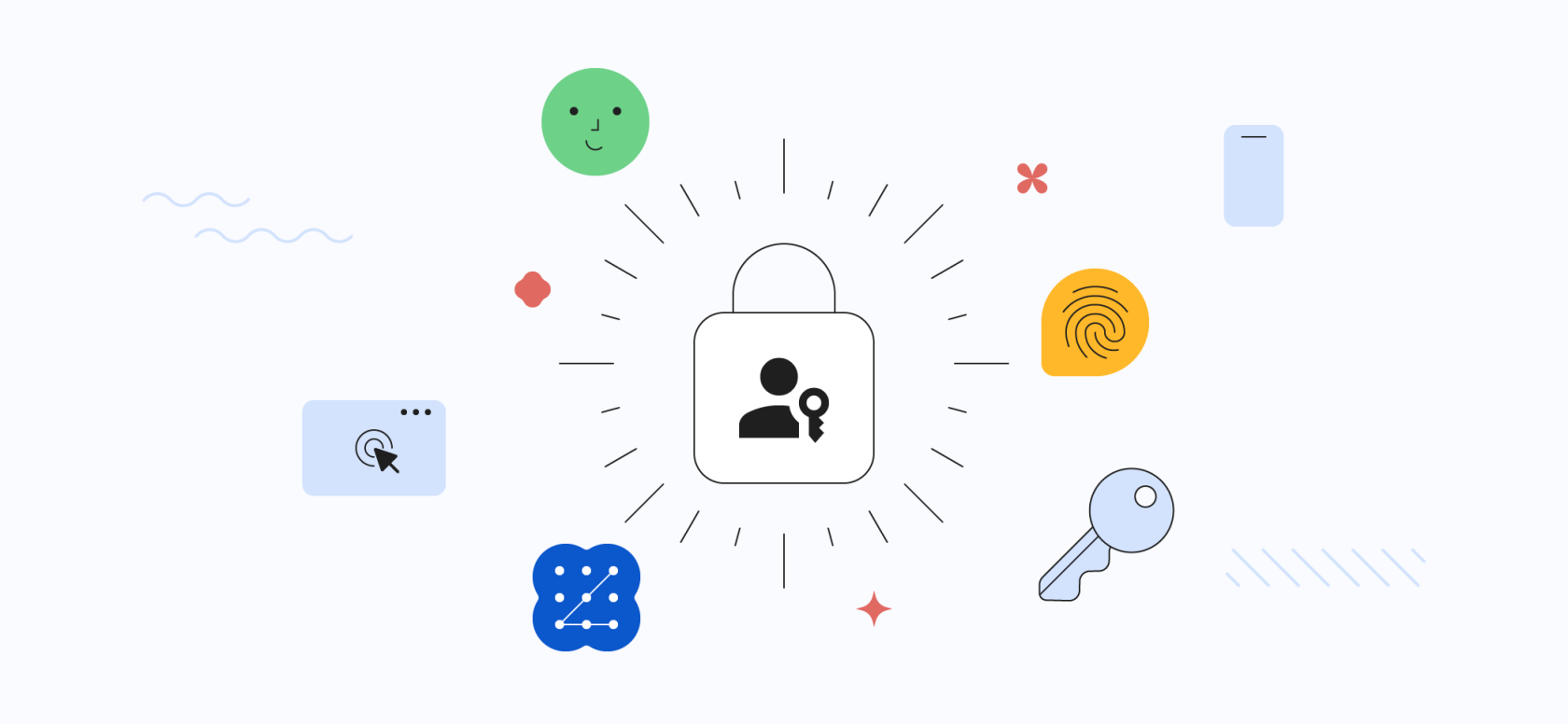
Ο κωδικός πρόσβασης είναι ένας νέος τύπος διαπιστευτηρίων σύνδεσης που καταργεί την ανάγκη για κωδικούς πρόσβασης. Είναι ένα ζεύγος κρυπτογραφικών κλειδιών που αποθηκεύεται στη συσκευή του χρήστη και χρησιμοποιείται για τον έλεγχο ταυτότητας του χρήστη σε έναν ιστότοπο ή μια εφαρμογή. Οι κωδικοί πρόσβασης είναι πιο ασφαλείς από τους κωδικούς πρόσβασης, επειδή δεν μπορούν να υποστούν ηλεκτρονικό ψάρεμα ή να κλαπούν. Είναι επίσης πιο βολικά επειδή οι χρήστες δεν χρειάζεται να τα θυμούνται.
Οι κωδικοί πρόσβασης λειτουργούν χρησιμοποιώντας μια διαδικασία που ονομάζεται κρυπτογραφία δημόσιου κλειδιού. Η συσκευή του χρήστη δημιουργεί ένα δημόσιο κλειδί και ένα ιδιωτικό κλειδί. Το δημόσιο κλειδί αποστέλλεται στον ιστότοπο ή την εφαρμογή, ενώ το ιδιωτικό κλειδί διατηρείται μυστικό στη συσκευή του χρήστη. Όταν ο χρήστης προσπαθεί να συνδεθεί, ο ιστότοπος ή η εφαρμογή στέλνει μια πρόκληση στη συσκευή του χρήστη. Η συσκευή χρησιμοποιεί το ιδιωτικό κλειδί για να δημιουργήσει μια απάντηση στην πρόκληση. Εάν η απάντηση είναι σωστή, ο χρήστης είναι συνδεδεμένος.
Εάν θέλετε έναν πιο ασφαλή και βολικό τρόπο σύνδεσης σε ιστότοπους και εφαρμογές, θα πρέπει να εξετάσετε το ενδεχόμενο χρήσης κλειδιών πρόσβασης.
Απαιτήσεις για τη ρύθμιση και τη χρήση κωδικού πρόσβασης
Οι κωδικοί πρόσβασης είναι ένας πιο ασφαλής και βολικός τρόπος για να συνδεθείτε σε ιστότοπους και εφαρμογές. Αντικαθιστούν κωδικούς πρόσβασης και έχουν σχεδιαστεί για να διευκολύνουν τους χρήστες να δημιουργούν και να διαχειρίζονται τα διαπιστευτήρια σύνδεσής τους. Εάν προσπαθείτε να προηγηθείτε και θέλετε να ρυθμίσετε και να χρησιμοποιήσετε έναν κωδικό πρόσβασης στον λογαριασμό σας Google, υπάρχουν ορισμένες απαιτήσεις που πρέπει να γνωρίζετε.
Πώς να ρυθμίσετε έναν κωδικό πρόσβασης για τον Λογαριασμό σας Google
Εάν θέλετε να ρυθμίσετε έναν κωδικό πρόσβασης για τον λογαριασμό σας Google, η Google έχει κάνει την όλη διαδικασία εξαιρετικά εύκολη για να το κάνετε. Ένας κωδικός πρόσβασης είναι διαθέσιμος σε οποιαδήποτε συσκευή Android που είναι συνδεδεμένη στον ίδιο λογαριασμό Google από προεπιλογή. Ωστόσο, μπορείτε να δημιουργήσετε με μη αυτόματο τρόπο έναν κωδικό πρόσβασης σε άλλες συσκευές, όπως ένα κλειδί ασφαλείας που υποστηρίζεται από FIDO2 ή ένα iPhone.
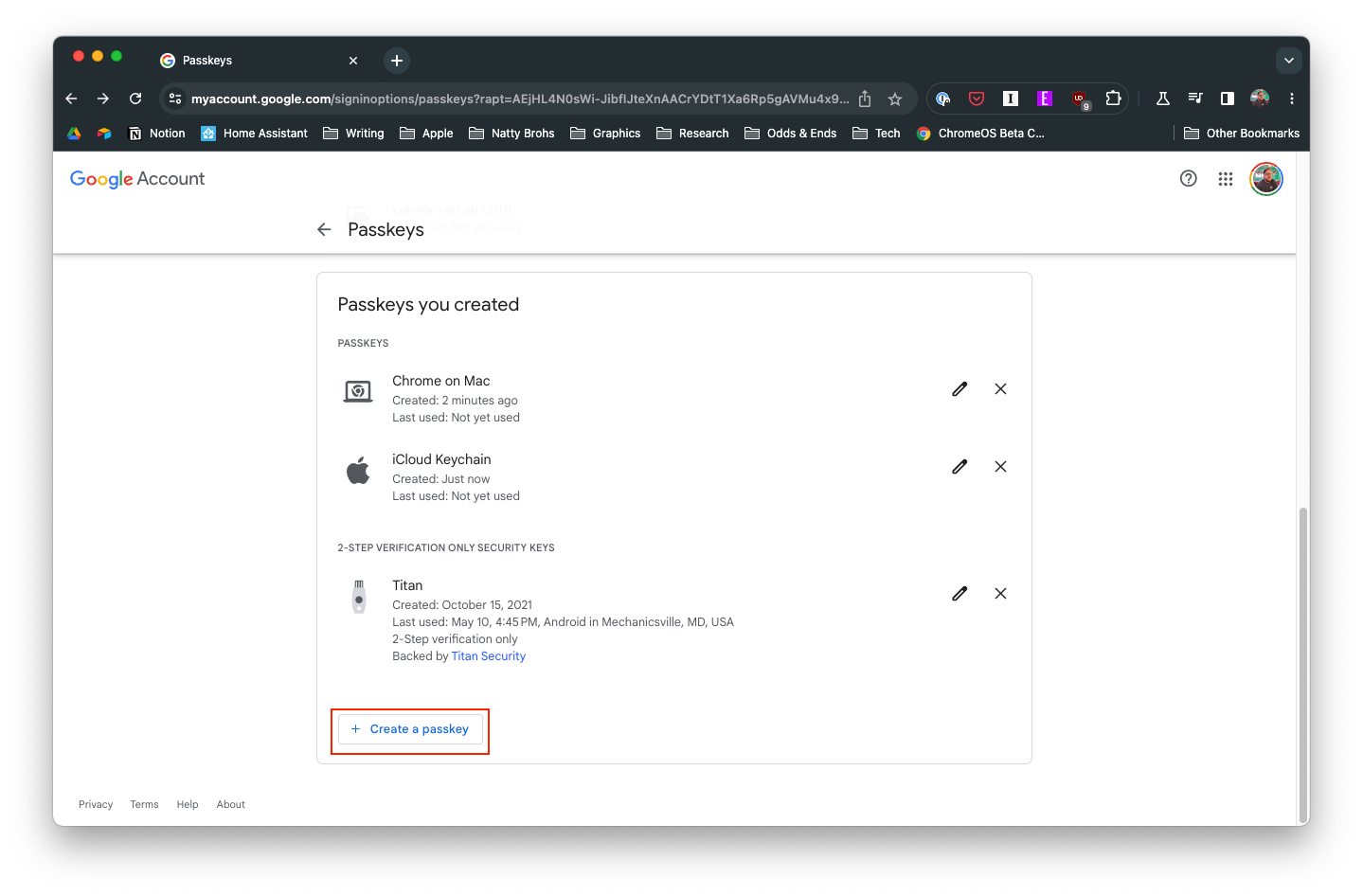
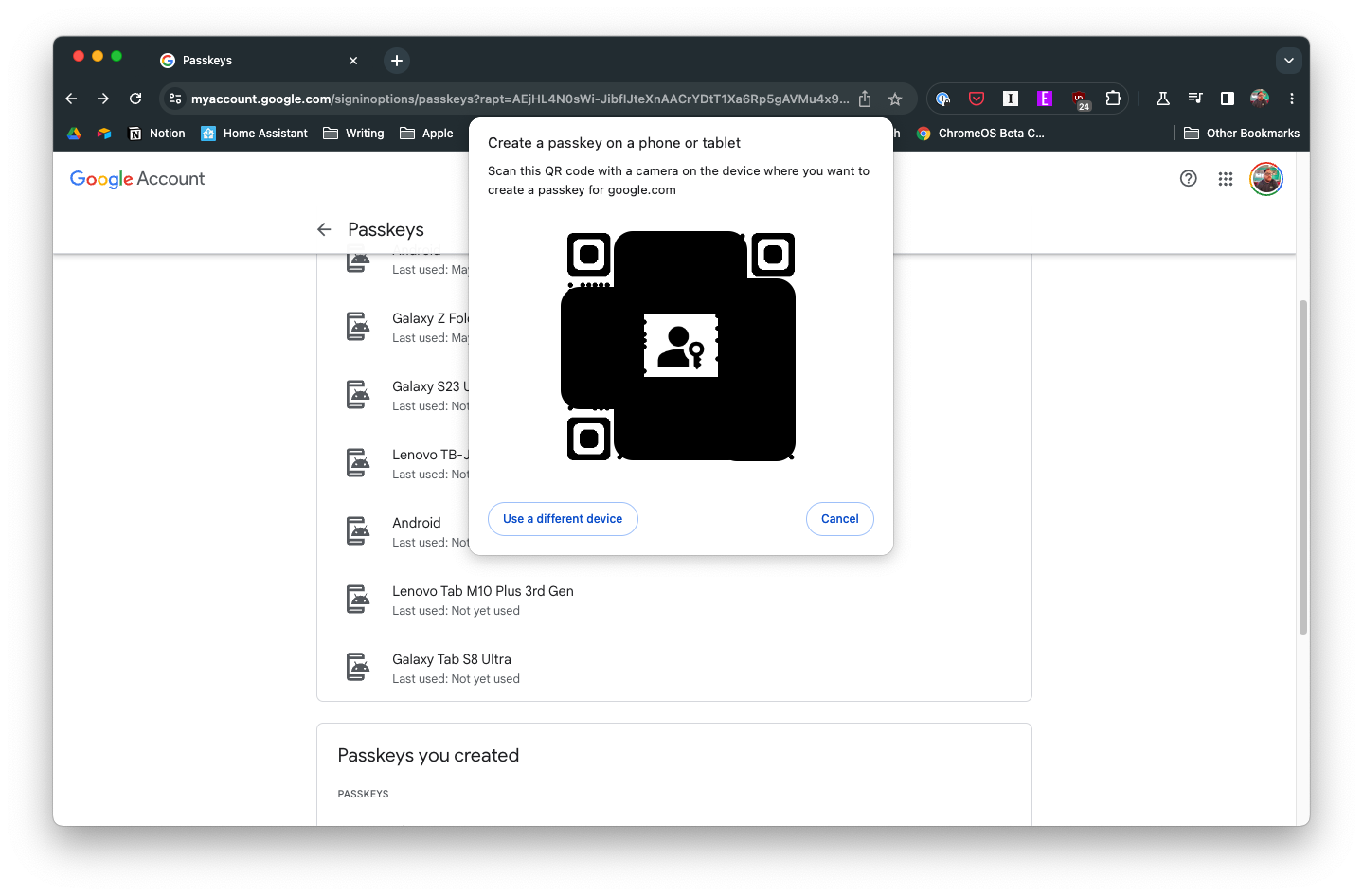

Αφού επιβεβαιώσετε τη δημιουργία του κωδικού πρόσβασης χρησιμοποιώντας τα βιομετρικά στοιχεία της συσκευής, θα μεταφερθείτε ξανά στη σελίδα προορισμού του κωδικού πρόσβασης στις ρυθμίσεις του λογαριασμού σας Google. Από εδώ, θα δείτε όλες τις συσκευές που μπορούν να χρησιμοποιηθούν με κωδικούς πρόσβασης.
Πώς να χρησιμοποιήσετε τους κωδικούς πρόσβασης
Τώρα που έχετε δημιουργήσει έναν κωδικό πρόσβασης για τον λογαριασμό σας Google, πιθανότατα θα θέλετε να μάθετε πώς να το χρησιμοποιήσετε. Λοιπόν, η Google έχει απλοποιήσει τη διαδικασία, καθώς δεν χρειάζεται να εισαγάγετε τον κωδικό πρόσβασής σας . Αντίθετα, ορίστε τα βήματα που θα πρέπει να ακολουθήσετε εάν θέλετε να χρησιμοποιήσετε κωδικούς πρόσβασης στον λογαριασμό σας Google.
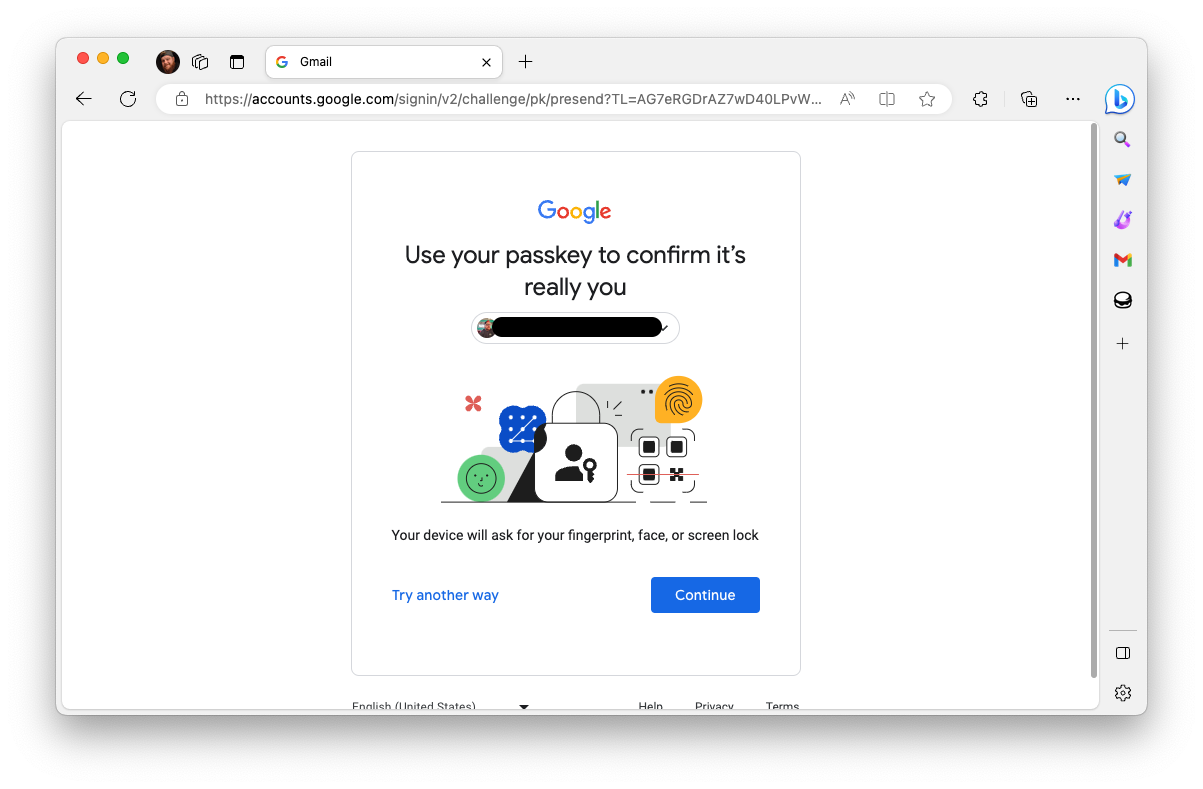
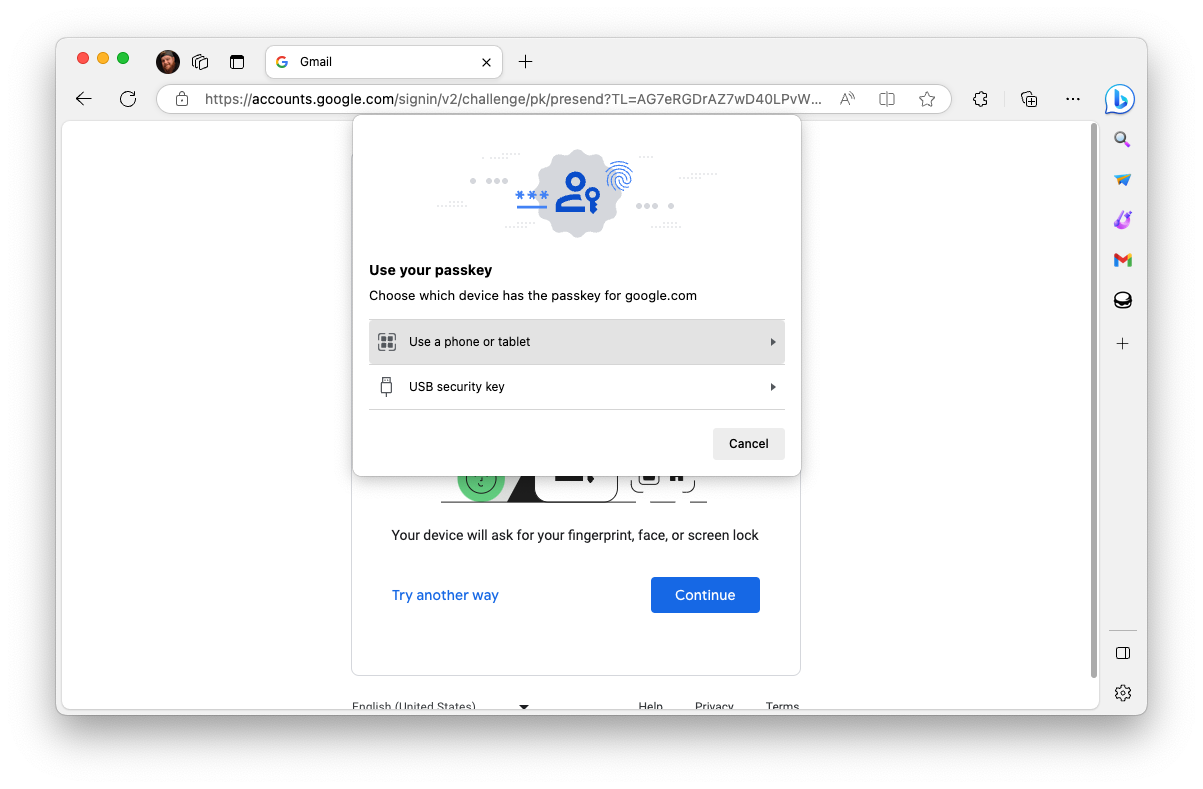
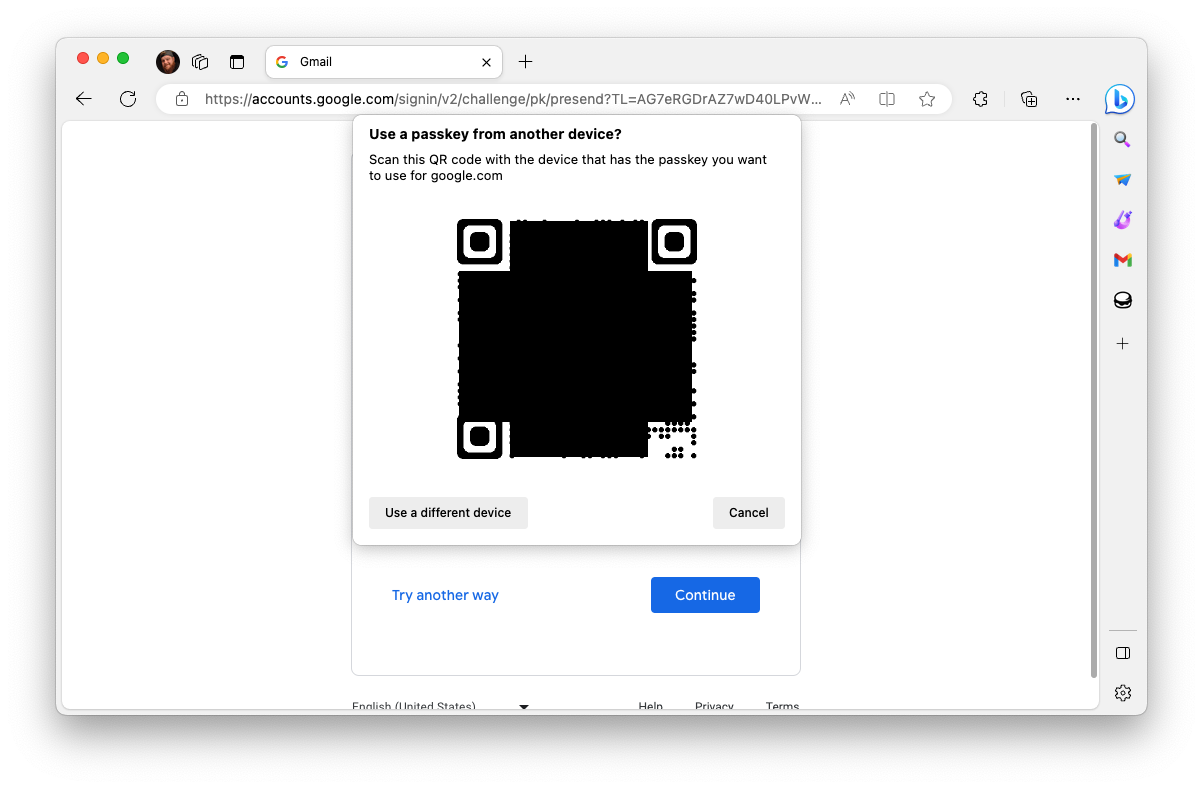
Και μετά από μια στιγμή ή δύο, θα συνδεθείτε με τον λογαριασμό σας Google! Αρκετοί διαφορετικοί ιστότοποι και υπηρεσίες προσφέρουν ήδη υποστήριξη για Passkeys. Εκτός από την Google και την Apple, ορισμένοι από τους άλλους ιστότοπους που μπορούν να κάνουν χρήση των Passkeys περιλαμβάνουν τους Best Buy, το eBay, το Cloudflare, το PayPal και άλλα.
Πώς να αφαιρέσετε έναν κωδικό πρόσβασης
Από καιρό σε καιρό, μπορεί να αποφασίσετε ότι θέλετε να αφαιρέσετε έναν κωδικό πρόσβασης από τον λογαριασμό σας Google. Αυτό μπορεί να οφείλεται στο ότι δεν θέλετε ένα παλαιότερο τηλέφωνο ή tablet να έχει τη δυνατότητα να χρησιμοποιείται ως κωδικός πρόσβασης, εάν κάνετε αναβάθμιση σε νεότερο μοντέλο. Ευτυχώς, η Google διευκολύνει την αφαίρεση ενός κλειδιού πρόσβασης από τον λογαριασμό σας Google.

Τα βήματα για την αφαίρεση ενός κωδικού πρόσβασης είναι ελαφρώς διαφορετικά εάν προσπαθήσετε να αφαιρέσετε μια συσκευή Android. Οι συσκευές Android δημιουργούν αυτόματα και δημιουργούν κωδικούς πρόσβασης για να τους χρησιμοποιείτε όταν συνδέεστε με τον Λογαριασμό σας Google. Δείτε πώς μπορείτε να αφαιρέσετε αυτούς τους κωδικούς πρόσβασης:
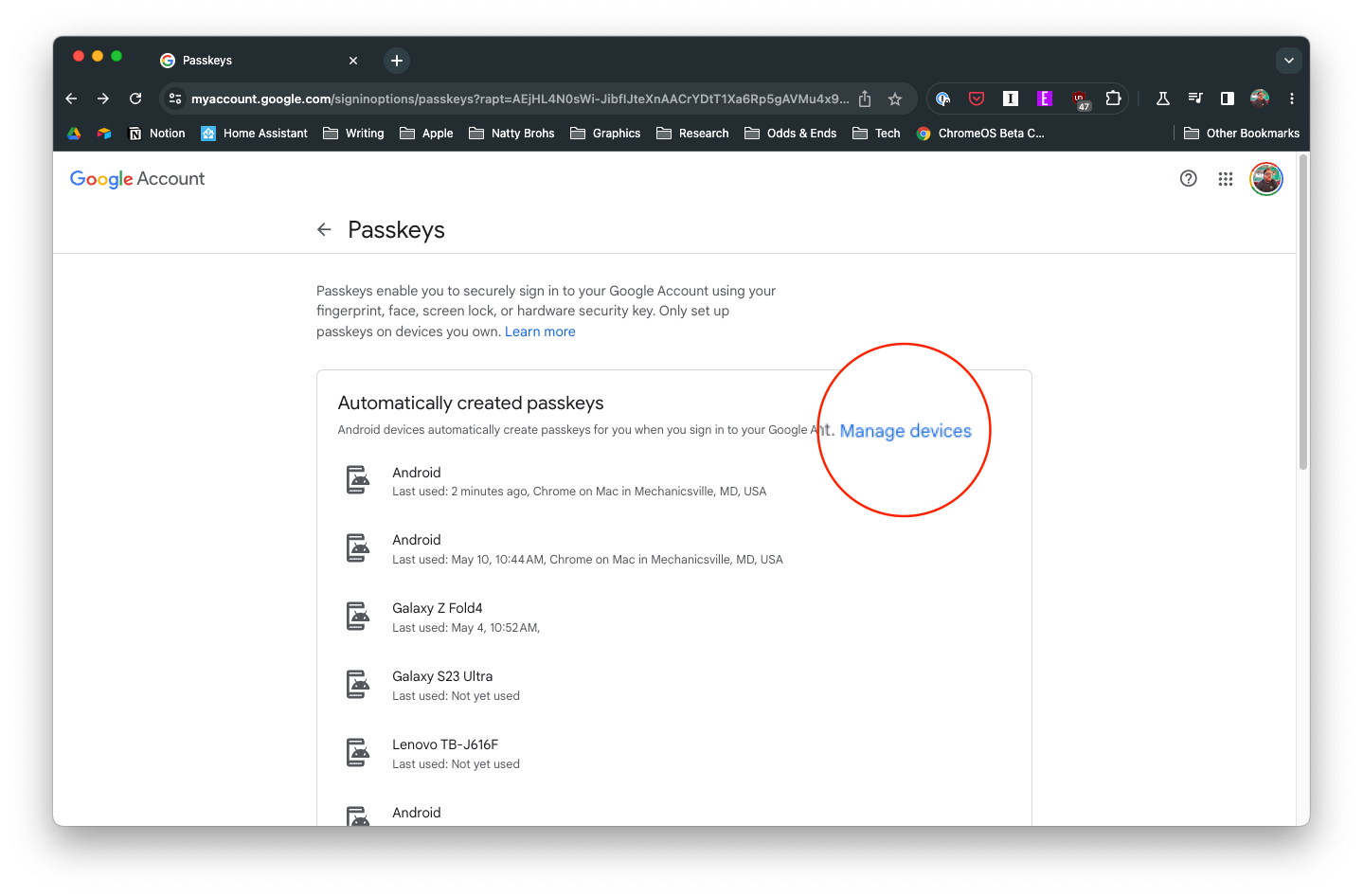
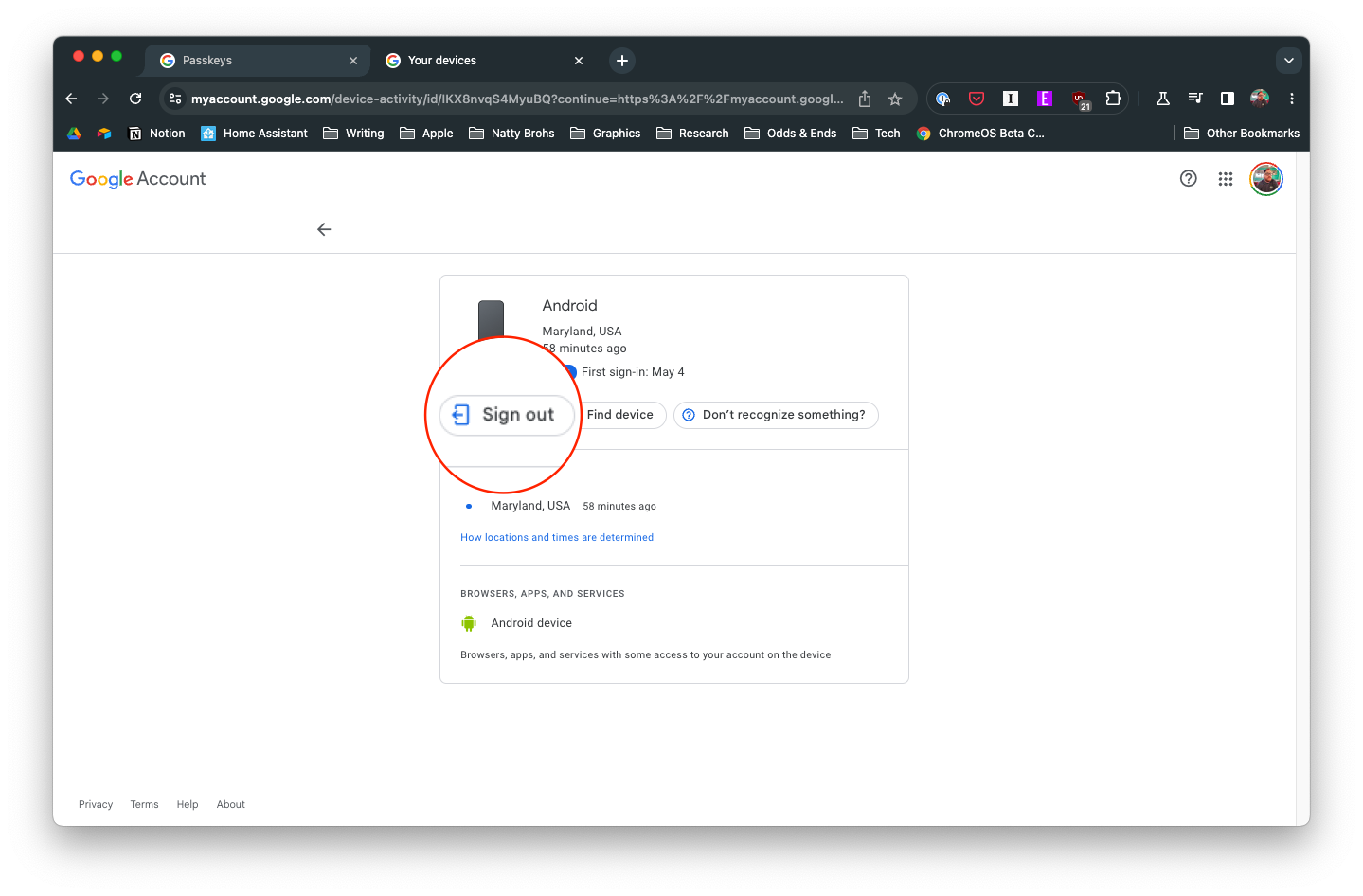
Προχωρώντας προς τα εμπρός, ο μόνος τρόπος με τον οποίο θα μπορείτε να χρησιμοποιήσετε την ίδια συσκευή ως κλειδί πρόσβασης στο μέλλον είναι να συνδεθείτε ξανά στον Λογαριασμό σας Google.
Αφού κάνετε root το τηλέφωνό σας Android, έχετε πλήρη πρόσβαση στο σύστημα και μπορείτε να εκτελέσετε πολλούς τύπους εφαρμογών που απαιτούν πρόσβαση root.
Τα κουμπιά στο τηλέφωνό σας Android δεν προορίζονται μόνο για τη ρύθμιση της έντασης ήχου ή την ενεργοποίηση της οθόνης. Με μερικές απλές τροποποιήσεις, μπορούν να γίνουν συντομεύσεις για γρήγορη λήψη φωτογραφιών, παράλειψη τραγουδιών, εκκίνηση εφαρμογών ή ακόμα και ενεργοποίηση λειτουργιών έκτακτης ανάγκης.
Αν αφήσατε τον φορητό υπολογιστή σας στη δουλειά και έχετε μια επείγουσα αναφορά να στείλετε στον προϊστάμενό σας, τι πρέπει να κάνετε; Χρησιμοποιήστε το smartphone σας. Ακόμα πιο εξελιγμένο, μετατρέψτε το τηλέφωνό σας σε υπολογιστή για να κάνετε πολλαπλές εργασίες πιο εύκολα.
Το Android 16 διαθέτει γραφικά στοιχεία οθόνης κλειδώματος για να αλλάζετε την οθόνη κλειδώματος όπως θέλετε, καθιστώντας την οθόνη κλειδώματος πολύ πιο χρήσιμη.
Η λειτουργία Picture-in-Picture για Android σάς βοηθά να συρρικνώσετε το βίντεο και να το παρακολουθήσετε σε λειτουργία picture-in-picture, παρακολουθώντας το βίντεο σε μια άλλη διεπαφή, ώστε να μπορείτε να κάνετε άλλα πράγματα.
Η επεξεργασία βίντεο σε Android θα γίνει εύκολη χάρη στις καλύτερες εφαρμογές και λογισμικό επεξεργασίας βίντεο που παραθέτουμε σε αυτό το άρθρο. Βεβαιωθείτε ότι θα έχετε όμορφες, μαγικές και κομψές φωτογραφίες για να μοιραστείτε με φίλους στο Facebook ή το Instagram.
Το Android Debug Bridge (ADB) είναι ένα ισχυρό και ευέλικτο εργαλείο που σας επιτρέπει να κάνετε πολλά πράγματα, όπως εύρεση αρχείων καταγραφής, εγκατάσταση και απεγκατάσταση εφαρμογών, μεταφορά αρχείων, root και flash custom ROM, δημιουργία αντιγράφων ασφαλείας συσκευών.
Με εφαρμογές αυτόματου κλικ. Δεν θα χρειάζεται να κάνετε πολλά όταν παίζετε παιχνίδια, χρησιμοποιείτε εφαρμογές ή εργασίες που είναι διαθέσιμες στη συσκευή.
Ενώ δεν υπάρχει μαγική λύση, μικρές αλλαγές στον τρόπο φόρτισης, χρήσης και αποθήκευσης της συσκευής σας μπορούν να κάνουν μεγάλη διαφορά στην επιβράδυνση της φθοράς της μπαταρίας.
Το τηλέφωνο που αγαπούν πολλοί αυτή τη στιγμή είναι το OnePlus 13, επειδή εκτός από το ανώτερο υλικό, διαθέτει επίσης ένα χαρακτηριστικό που υπάρχει εδώ και δεκαετίες: τον αισθητήρα υπερύθρων (IR Blaster).







